Calcule y verifique la suma de verificación y los hashes de archivos con PS Hash
En el pasado, hemos hablado de varias herramientas gratuitas diseñadas para calcular hashes y generar archivos de suma de comprobación . La mayoría carece de una gran cantidad de funciones y algunos tienen una interfaz de usuario de aspecto antiguo, lo que es problemático para algunos. Con todo eso en mente, nos gustaría hablar sobre un nuevo programa conocido como PS Hash .
PS Hash calcula la suma de comprobación y los hashes de los archivos
La idea detrás de esto es calcular hashes y sumas de verificación de archivos, y luego comparar el contenido de esos archivos mediante el uso de un algoritmo especializado. La herramienta generará un archivo de suma de comprobación y, por lo que hemos recopilado, admite 30 de ellos. Algunos son .md5, .sha1 , .sha256 y muchos más. Además, nos gusta el hecho de que PS Hash es portátil, por lo tanto, no es necesario instalar nada.
Veamos esta herramienta con más detalle.
1] Seleccionar archivos
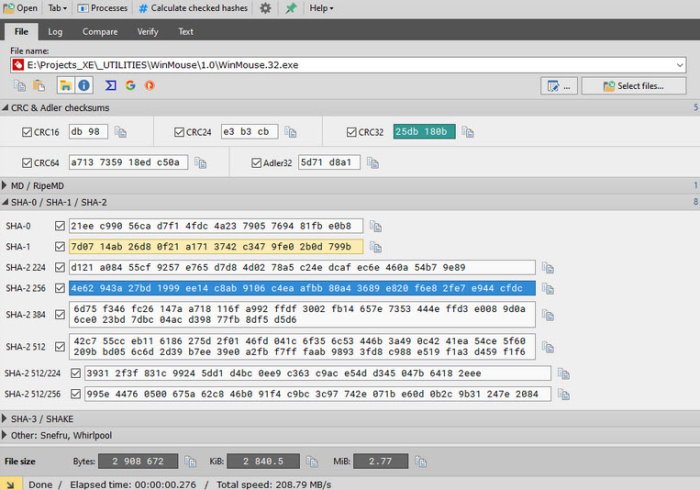
Lo primero que querrá hacer cuando use PS Hash es seleccionar los archivos necesarios y agregarlos al programa. Para hacer esto, haga clic en Abrir(Open) , luego busque los archivos que desea agregar y selecciónelos. Alternativamente, puede hacer clic en el botón que dice Seleccionar(Select) archivo(s).
Una vez que se haya agregado el archivo, ahora debería ver un montón de información a continuación en forma de hashes. Al lado(Beside) de cada sección hay un botón de copia si desea copiar el hash al portapapeles.
Leer(Read) : ¿Cuál es la diferencia entre Cifrado y Hashing ?
2] Calcular el hash del archivo seleccionado
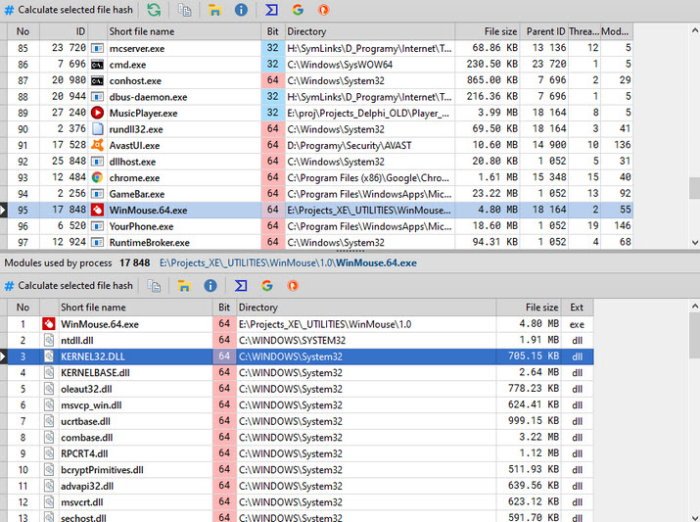
Otra forma de agregar archivos y calcular el hash es hacer clic en el botón que dice Procesos(Processes) . Inmediatamente(Right) debería aparecer una nueva ventana con una lista de aplicaciones y archivos en su computadora con Windows 10. De la lista, seleccione el archivo requerido, luego haga clic en Calcular(Calculate) archivo hash seleccionado.
Eso debería funcionar, así que continúa y copia el hash en el portapapeles para referencia futura si eso es lo que quieres.
3] Registro
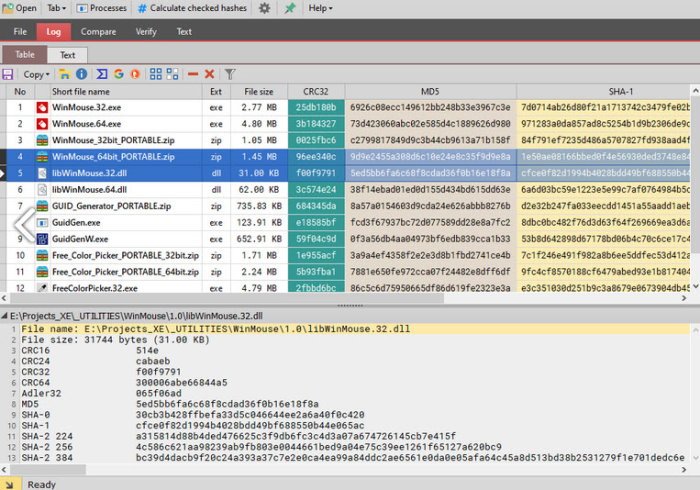
Un aspecto interesante de PS Hash es el hecho de que crea un registro de todos los archivos que ha agregado. Significa que no es necesario agregar el mismo archivo por segunda vez para obtener acceso al hash porque está disponible en el registro. Además, existe la posibilidad de filtrar ciertos archivos y ver solo los tipos que desea.
Por ejemplo, si solo desea ver archivos ZIP , en el cuadro de nombre de archivo, escriba (ZIP)ZIP y solo aparecerán los archivos con ese contenedor.
4] Comparación de archivos
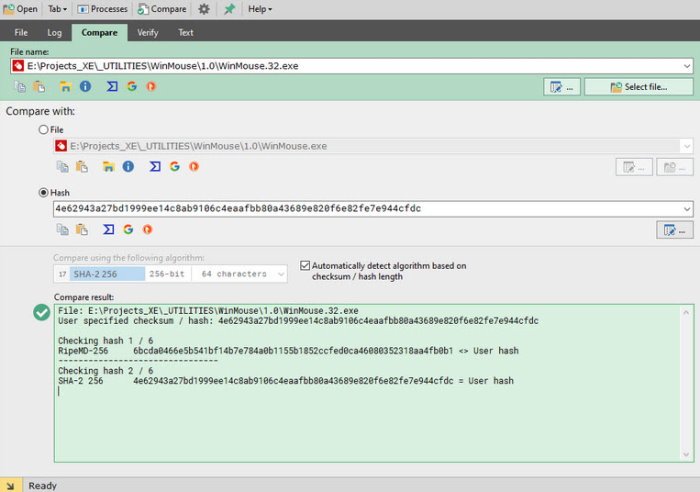
La capacidad de comparar dos archivos es algo que PS Hash hace muy bien. Simplemente(Simply) agregue ambos archivos y permita que la herramienta compare los hashes. La gente puede incluso comparar usando diferentes algoritmos en un intento por obtener los mejores resultados.
Cuando se complete la comparación, los resultados deberían aparecer en el cuadro a continuación resaltado en verde.
5] Integración de la carcasa
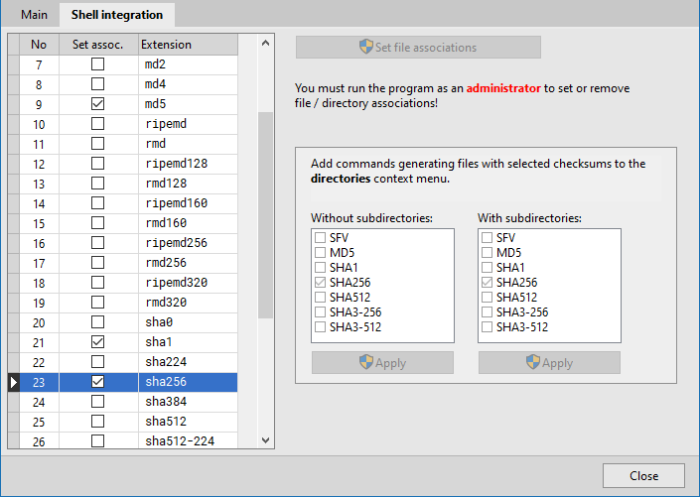
Como todos sabemos, Windows 10 tiene un menú contextual que admite la integración de aplicaciones de terceros. PS Hash permite esto, por lo tanto, si el usuario siente la necesidad de agregar una suma de verificación al menú contextual, esto se puede hacer con facilidad.
Simplemente(Simply) haga clic en el icono de engranaje y, en la nueva ventana, seleccione la pestaña Integración de Shell . (Shell Integration)A partir de ahí, elija qué es lo mejor para agregar al menú contextual, presione Aplicar(Apply) , luego cierre la ventana y continúe.
Descarga PS Hash desde el sitio web oficial(official website) .
Artículo relacionado: (Related Article:) Best MD5 Hash Checker Tools for Windows 11/10.
Related posts
Calculate Body Mass Index (BMI) Utilizando BMI Calculators gratis para PC
Best MD5 Hash Checker Tools para Windows 10
Comparte archivos con cualquier persona con Send Anywhere para Windows PC
Chameleon software cambia Wallpaper Dependiendo de las condiciones climáticas
VirtualDJ es un PC virtual gratuito DJ software para Windows 10
Document Converter: Convert DOC, PDF, DOCX, RTF, TXT, HTML Archivos
Best libre Barcode Scanner software para Windows 10
Hide My Windows le permite ocultar programas de funcionamiento de desktop & taskbar
OpenCPN tiene como objetivo ofrecer navegación de calidad en los mares abiertos
Comet (Managed Disk Cleanup): Alternativa a Windows Disk Cleanup Tool
Create Notas simples con PeperNote para Windows 10
Vacío Folder Cleaner: Delete Empty Folders and Files en Windows 10
Auslogics Windows Slimmer: elimina archivos no deseados y reduce la OS size
Reopen recientemente cerrado carpetas, archivos, programas, ventanas
Cómo convertir FLAC a MP3 file Formato usando convertidores gratuitos
CAMBIAR LA FECHA DE TIPOR DE TIPOS DE LA FECHA EN UN ARICO USANDO NewFileTime
Watch TV digital y escucha Radio en Windows 10 con ProgDVB
Borre sus datos para que nadie pueda recuperarlo con OW Shredder
Best gratis Molecular Modeling software para Windows 10
Invoice Expert: Invoice gratis, Inventory and Billing software para Windows
